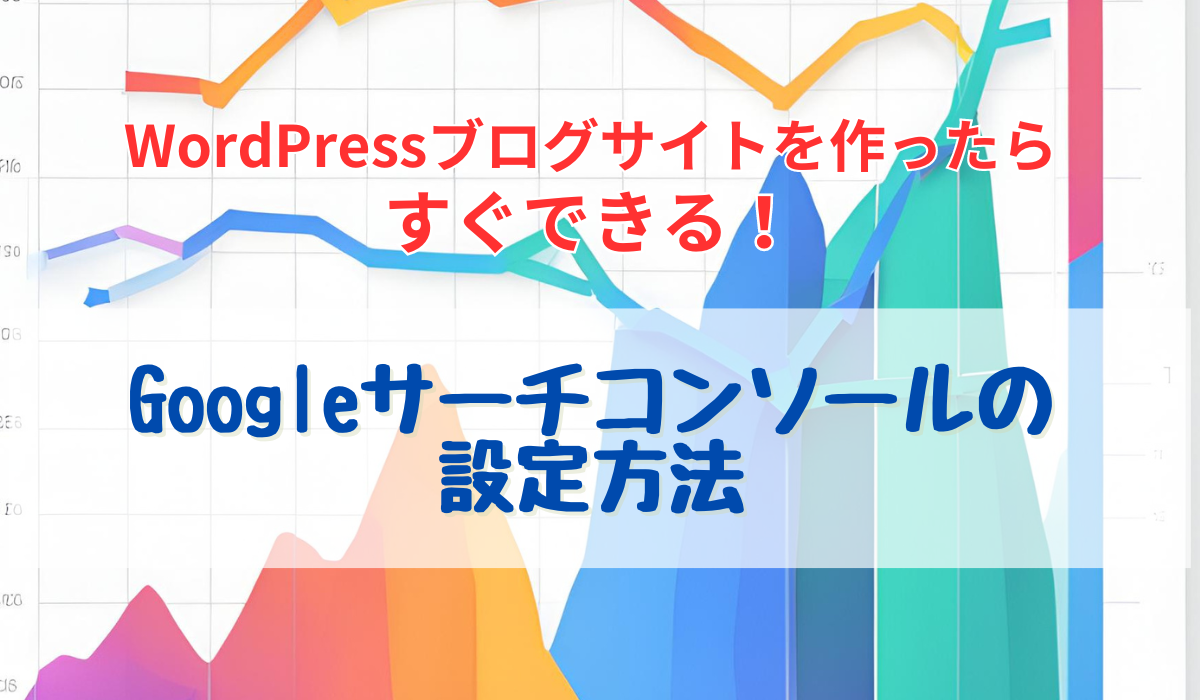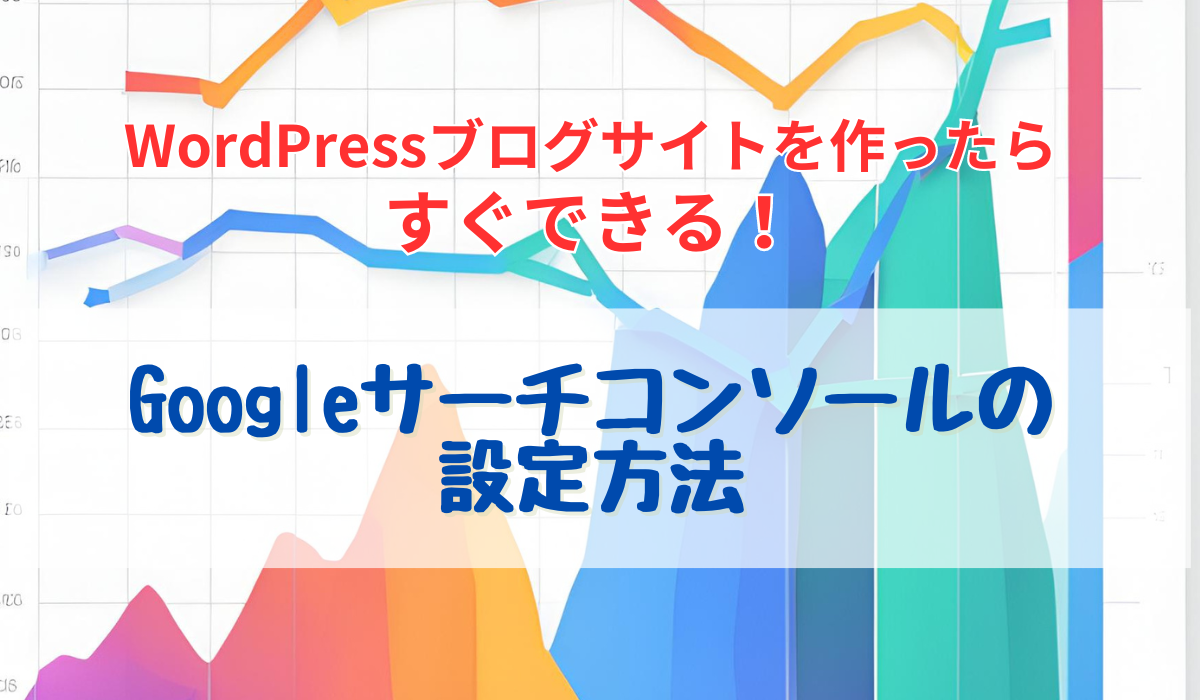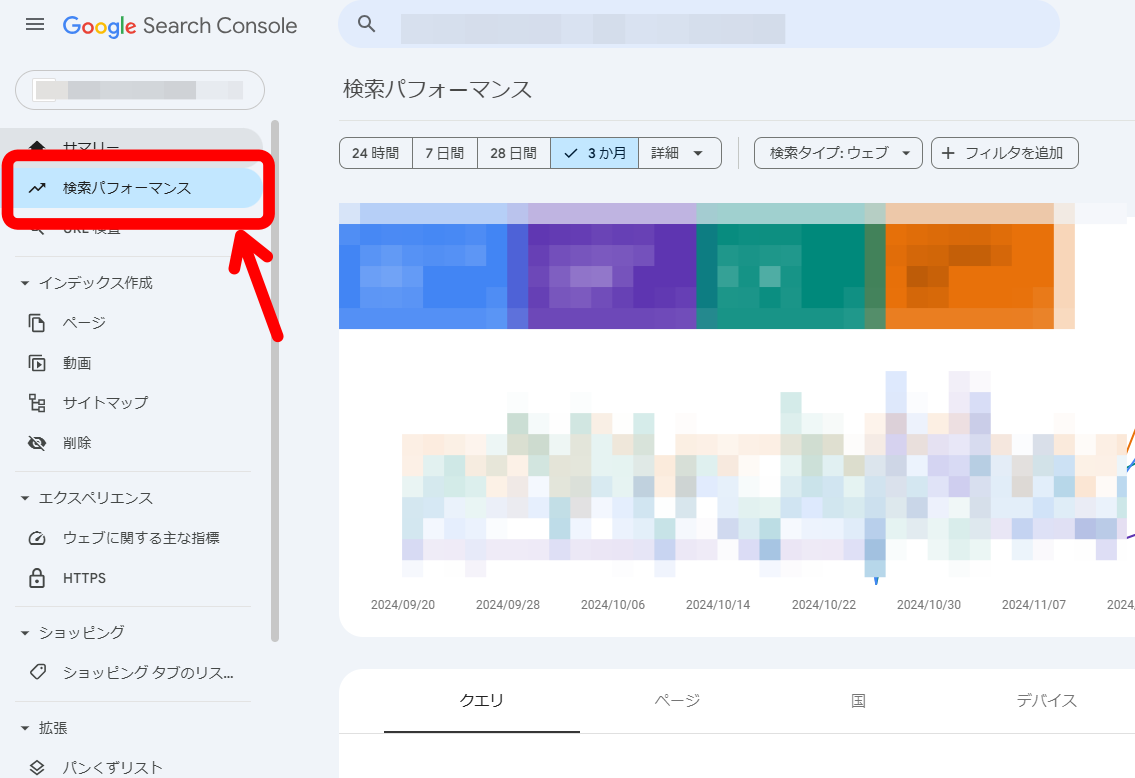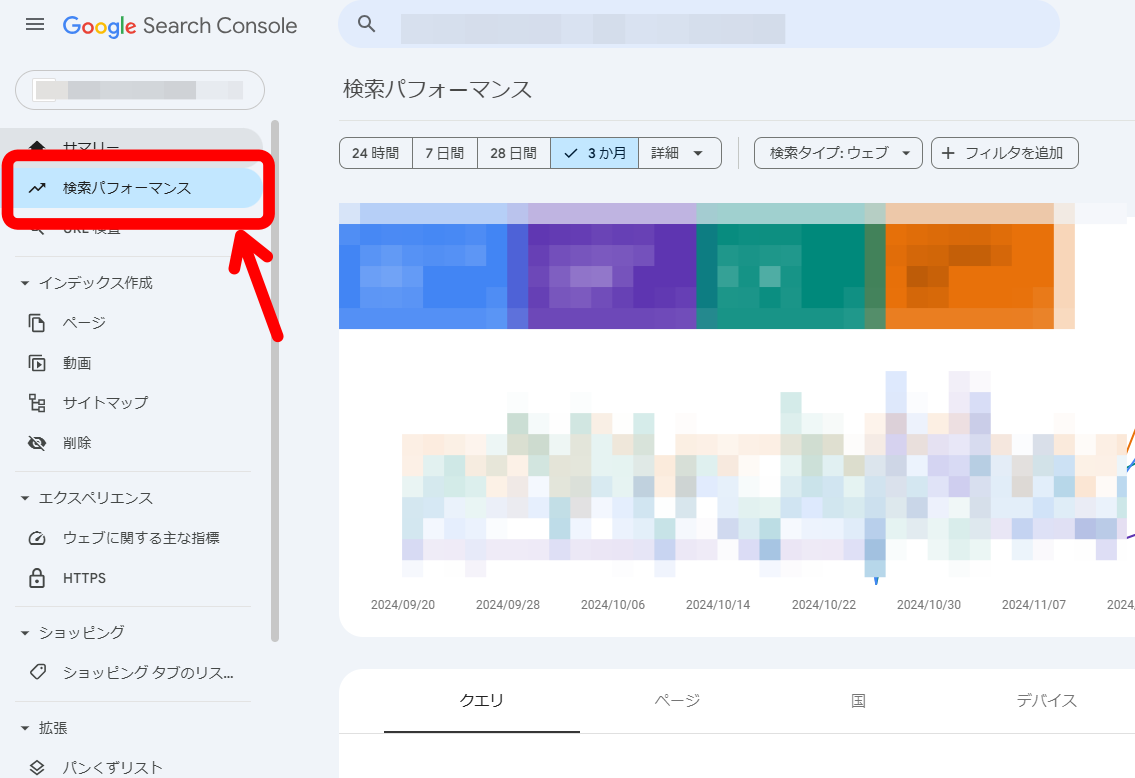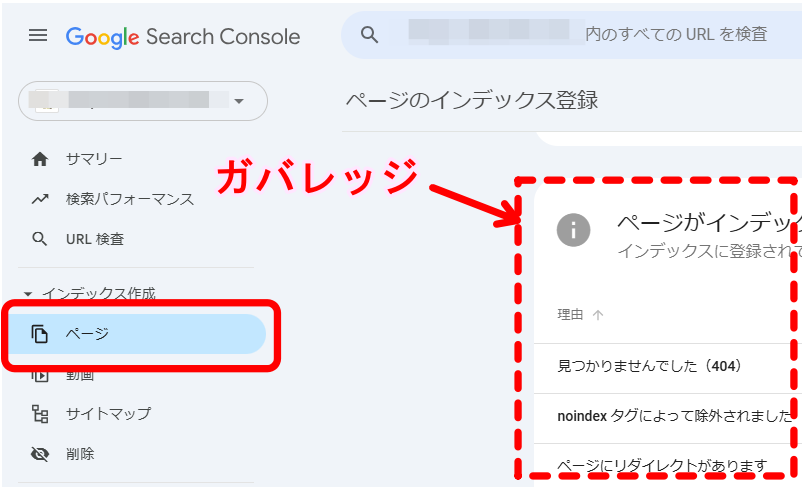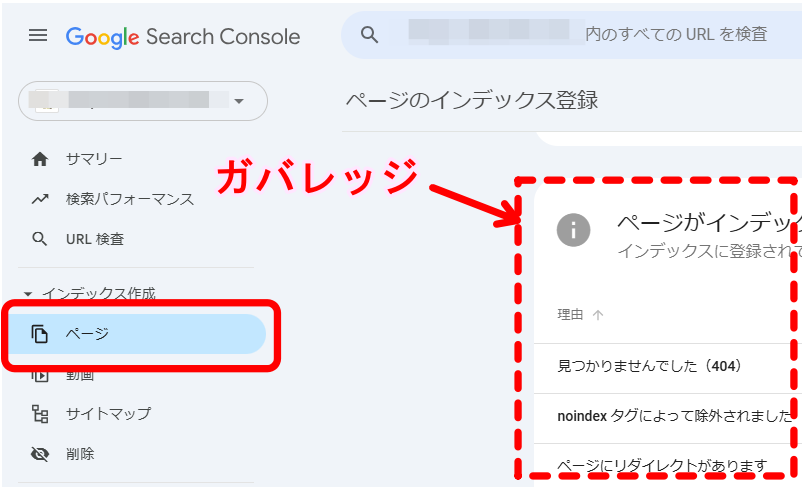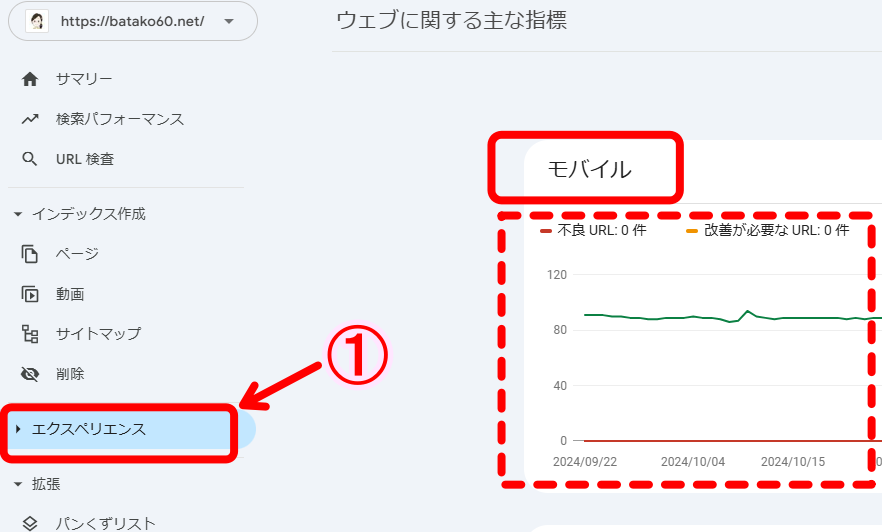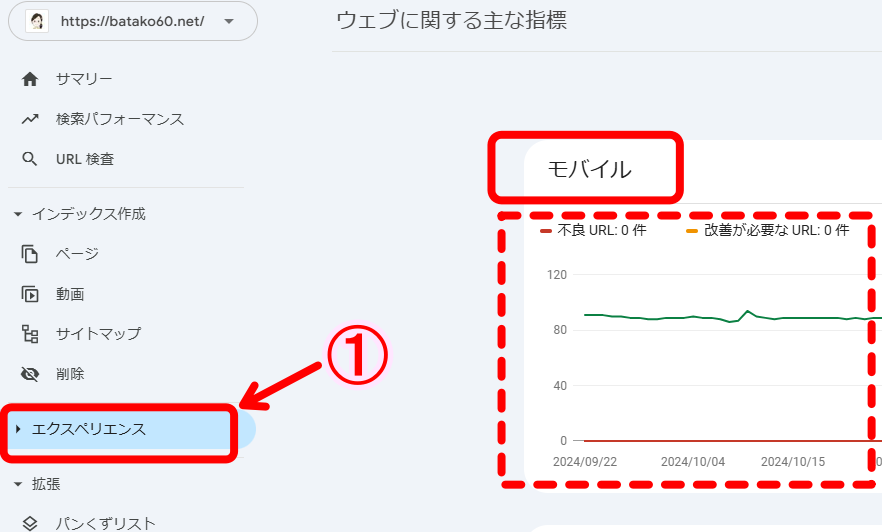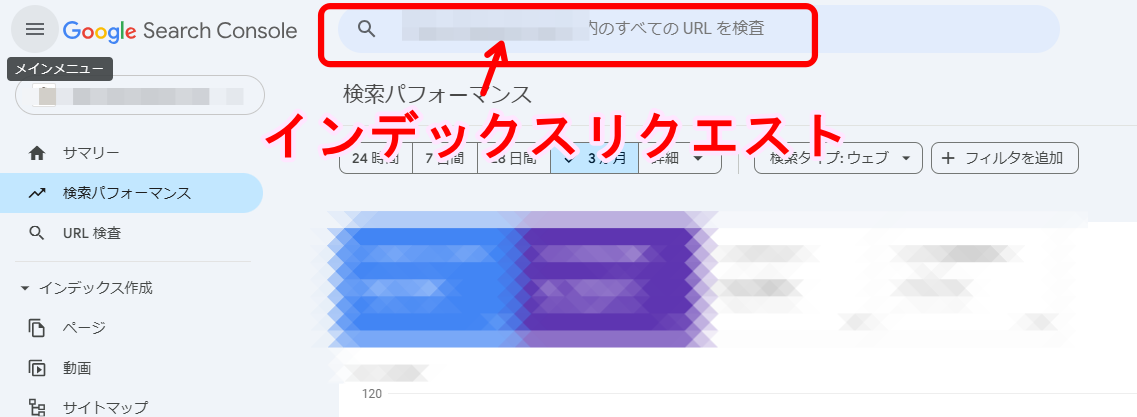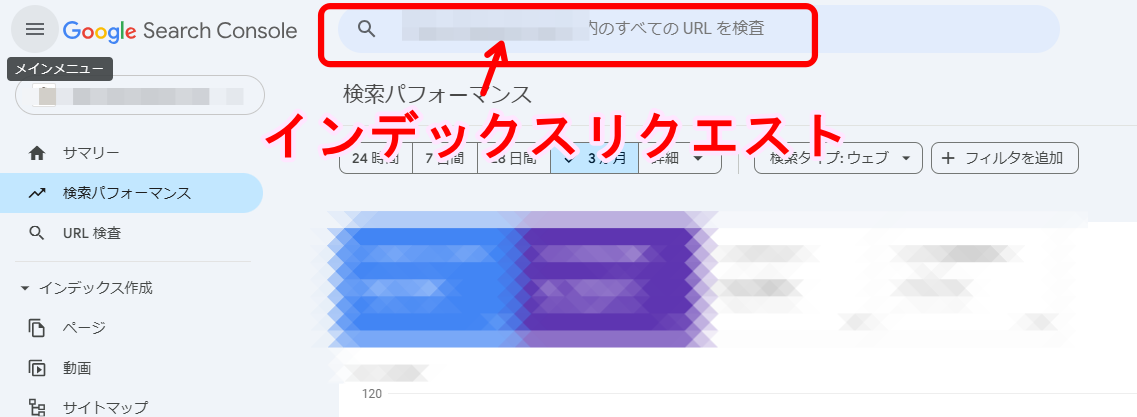Googleサーチコンソールを聞いたことはあるけど、
どんなツールかよくわからないっす!
Googleサーチコンソールはサイト分析に必須のツールなんです。
今回はサーチコンソールについて分かりやすく解説しますね!
Googleサーチコンソールで
どんなことができるのかも教えてほしいっす!
Googleサーチコンソールを使ってサイトを育てていくことができるから
理解して活用していきましょう!
この記事を読んでわかること
- Googleサーチコンソールとはなにかがわかる
- Googleサーチコンソールのメリットがわかる
- Googleサーチコンソールでデータ確認時のポイント
目次
Googleサーチコンソールとは無料のサイト分析ツール
Googleサーチコンソールの目的と特徴
Googleサーチコンソール(通称:サチコ)は、Googleが提供する
無料のウエブサイト分析ツールです。
- Googleが提供する無料ツール
- ウェブサイトのパフォーマンスを管理・改善する機能
どのキーワードが何位に表示されているかなどを確認できるんです!
どんな人が使うべきツールなのか
Googleサーチコンソールはサイトを運営している人全般に役立ちます。
特にブログやネットショップを運営している方、SEO対策を意識している方におすすめです。
基本的にWordPressを立ち上げたら必ず設定してチェックするものと覚えておきましょう!
主な機能と初心者がみるべき3つのポイント
Googleサーチコンソールの主な機能は次のとおりです。
- 検索パフォーマンスの確認
キーワードの順位やクリック数のデータが見える
- サイトエラーの検出と修正
インデックスエラーやモバイル表示の問題を発見
- リンクの確認
被リンクや内部リンクの分析
サイトデータが見れるだけでなくエラーやリンクの確認もできるってありがたいっすね!
色んな機能がありますが、初心者が最初にチェックしていきたいのは3つです。
- 検索パフォーマンス:キーワードの順位やクリック数を確認
- ページのインデックス:インデックスエラーを修正
- モバイルユーザビリティ:スマホでの表示問題をチェック
まずは基本の始め方を確認しましょう!
登録して使ってみよう! Googleサーチコンソール始め方
Googleサーチコンソールを使うメリット5選
- 検索順位アップに役立つ
- サイトエラーを早期発見できる
- コンテンツ改善のヒントが得られる
- 被リンク状況を把握できる
- ユーザー体験を向上できる(読み込み速度の改善・モバイルでの操作性の改善・など読者の満足度が上がる)
他のSEOツールとの違いは?
- Google公式ツールならではの正確なデータ。
- 無料で使える点が魅力。
初心者でも簡単!Googleサーチコンソールの始め方
- Googleアカウントでログイン。
- サイトURLを登録して所有権を確認。
- 設定が完了したらデータを確認。
Googleサーチコンソールの設定方法はこちらの記事をご覧ください
集まる集客®︎総研
Googleサーチコンソールの設定方法|WordPressブログの初心者でもわかりやすく解説!
Googleサーチコンソールの設定方法をWordPressブログを作ったばかりの初心者さんでもわかり易く解説しています。Googleサーチコンソールの設定は一度だけなので、手順通り…
初心者はどこをみる?最低限チェックしたいポイント
Google サーチコンソールには様々な機能が備わっているのですが、初心者のうちは必要最低限のポイントを押さえておくだけで大丈夫です。
日常業務でサーチコンソールを活用していくなら基本的に押さえておくのは次の3つのデータですよ!
最初に確認すべき3つのデータ
- 検索パフォーマンス:キーワードの順位やクリック数を確認
- ページのインデックス:インデックスエラーを修正
- モバイルユーザビリティ:スマホでの表示問題をチェック
検索パフォーマンス

検索パフォーマンスでは、ユーザー・読者がどんなキーワードでサイトを訪れているのか、どれくらいの頻度でクリックされているのかが分かります。
検索パフォーマンスを見ることによって、どのページやコンテンツが効果的なのかを把握できます。
- ユーザーがどのキーワードで検索したか
- どのキーワードが何位に表示されているか
- 実際にアクセスに結びついたキーワードは何か
- 期間別のクリック数や表示回数
確認手順
- Googleサーチコンソールにログインします
- 左側メニューから「検索パフォーマンス」をクリックします
- 表示された画面で以下のデータを確認します
- 合計クリック数:ユーザーがクリックした回数
- 合計表示回数:検索結果にサイトが表示された回数
- 平均クリック率(CTR):表示された回数に対してクリックされた割合
- 平均掲載順位:検索結果でサイトが表示された平均順位
- 具体的なキーワードをチェック
画面下部の「クエリ(キーワード)」タブをクリックすると、どのキーワードで流入しているか確認できます
ポイント
- クリック数の多いキーワードは「強み」として、関連するコンテンツを増やすと効果的です。
- 表示回数が多いけどクリック率が低い場合、タイトルやメタディスクリプションの改善が必要です。
2. ページのインデックス(ガバレッジ):インデックスエラーを修正

ページのインデックスでは、Googleに認識されているページの状況や、インデックスに登録されていないエラーのあるページを確認できます。
インデックスとは、図書館の本のリストみたいなものです。あなたの本(投稿した記事、WEBサイト)が棚に並んでいるだけでは、探している人に見つけてもらえませんよね?リストに登録されることで、検索エンジンが『ここにありますよ!』と案内してくれる、そんなイメージです。
サーチコンソールのページのインデックス登録を確認することで、サイトが問題なく検索結果に表示されているかを把握できます。
確認手順
- Googleサーチコンソールにログインします
- 左側メニューから「ページ」をクリックします
- 「エラー」「有効(警告あり)」「有効」「除外」の4つのステータスが表示されます
- エラー:Googleにインデックスされていない問題のあるページ
- 有効(警告あり):インデックスはされているが、問題があるページ
- 有効:問題なくインデックスされているページ
- 除外:意図的に除外されたか、インデックス登録されていないページ
- エラーをクリックして詳細を確認します
エラー内容には、404エラー(ページが存在しない)やリダイレクトの問題が含まれます
ポイント
- エラーが表示された場合、ページを修正するか、削除する必要があります。
- 修正後は「修正を検証」ボタンをクリックして再審査を依頼しましょう。
3. モバイルユーザビリティ:スマホでの表示問題をチェック

モバイルユーザビリティでは、スマホでの表示に問題がないかを確認します。
特に、モバイルフレンドリーなサイト設計が重要視されている現在、欠かせないチェック項目です。
確認手順
- Googleサーチコンソールにログインします
- 左側メニューから「エクスペリエンス」をクリックし「モバイル」を確認します
- 表示される項目は以下の通りです
- 良好URL:問題のないモバイル対応ページの数
- 改善が必要なURL:改善が必要なモバイル対応ページ数
- 不良URL:モバイル表示で問題のあるページの数
- エラー内容を確認:エラーがある場合、その原因が一覧で表示されます
例として以下の問題が挙げられます
- タップできる要素が近すぎる:ボタンやリンクが近接しすぎて誤操作が発生する可能性がある
- 文字が小さすぎて読めない:フォントサイズが不適切で読みづらい
- エラーを修正後、「修正を検証」をクリックします
ポイント
- モバイルフレンドリーであることは、検索順位に大きく影響します。
- 問題が解決しない場合は、Googleのモバイルフレンドリーテストツールも活用してください。
この3つのデータを定期的に確認し改善を繰り返すことで、検索エンジンでの評価を高め、ユーザーが使いやすいサイトを実現できます!
新記事を投稿した際にインデックスリクエスト

Googleサーチコンソールではインデックスのリクエストをすることができます。
新しい記事を投稿したとき、Googleに素早く認識してもらうためには「インデックスリクエスト」をするのが効果的です。
投稿頻度や月間PV数の多いWEBサイトは、この作業を行わなくてもクロールが回ってきてインデックスしてくれますが、投稿数が少ない・頻度が少ない・PVがまだ少ないWEBサイトは自分でインデックス登録をすると安心です。
クローラーのことだよ。クローラーは、検索エンジンの情報収集ロボット。あなたのブログを見に来て、『この情報はここにあります!』と検索エンジンに伝える役割を持っています。
図書館で本のリストを作ってくれる図書館員のような存在です。このクローラーがインデックス登録してくれるんですよ。
この手順を行うことで、記事が早く検索結果に反映される可能性が高まります。以下に具体的な方法を解説します。
Googleサーチコンソールのインデックスリクエスト手順
詳しくはこちらをご覧ください。
集まる集客®︎総研
Googleインデックス登録の基本!リクエスト手順と効果を徹底解説
Googleインデックス登録リクエストの手順を初心者向けに解説。サーチコンソールを使ってインデックス登録を簡単にリクエストし、SEO効果を高めましょう!
まとめ:初心者でも簡単に使えるGoogleサーチコンソール
今回はGoogleサーチコンソールとは?ということでサーチコンソールの基本を初心者向きに解説しました。
- Googleサーチコンソールとは?
- Googleサーチコンソールのメリットと使い方
- サーチコンソールを初心者が押さえるべきポイント
Googleサーチコンソールって難しそうで見て見ぬふりをしていたけど、ポイントを押さえてチェックしてみたらメリットがたくさんで得しちゃったっす!
これだけの解析ができて無料ってすごいお得ですよね!
Googleサーチコンソールは、初心者でも簡単に使えるSEOツールです。この記事を参考にして、あなたのサイト運営にぜひ活用してみてください!



 🔰リサーチャーまるお
🔰リサーチャーまるお